Cómo solucionar la pantalla en negro de un Mac
Consiga gratis la herramienta de diagnóstico para comprobar si hay errores en el equipo
Arréglelo ahoraPara usar el producto con todas las funciones, debe comprar una licencia para Combo Cleaner. 7 días de prueba gratuita limitada disponible. Combo Cleaner es propiedad y está operado por RCS LT, la empresa matriz de PCRisk.
¿Cómo Solucionar el Error de Mac Arrancado en Pantalla Negra?
No es de extrañar que muchas personas no tengan tiempo suficiente para convertirse en uno, e incluso los problemas menores con su Mac pueden parecer una falla real de hardware. Sin embargo, estos errores están relacionados con el software y, en muchos casos, se pueden solucionar sin tener que poner su computadora en servicio.
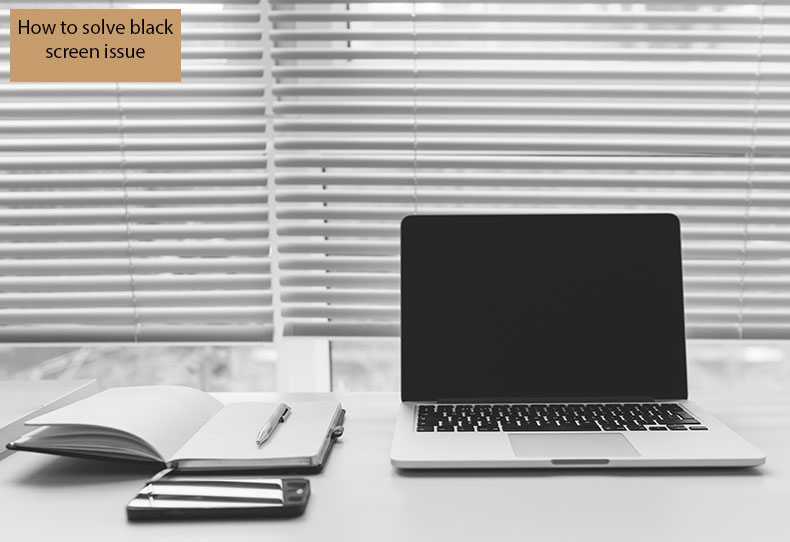
Uno, no es un problema muy común pero muy desconcertante cuando su computadora se carga aleatoriamente en una pantalla totalmente negra. Esto realmente deja la impresión de que su computadora necesita una reparación de hardware, pero debe probar algunos consejos de solución de problemas y tips antes de llevar su computadora al servicio técnico.
Este artículo describirá algunos de los consejos más populares sobre qué hacer si su Mac arranca en una pantalla completamente negra.
Tabla de Contenido:
- Introducción
- Restablezca System Management Controller
- Pruebe una secuencia de pulsaciones de teclas
- Restablezca la PRAM de su Mac
- Ingrese su contraseña, presione Enter
DESCARGAR eliminador de infecciones de malware
Se recomienda realizar un análisis gratuito con Combo Cleaner - esta herramienta detecta software malicioso y arregla los errores del sistema. Tendrá que comprar la versión completa para poder deshacerse de sus infecciones y errores de sistema. Prueba gratis disponible. Combo Cleaner es propiedad y está operado por Rcs Lt, la empresa matriz de PCRisk. Leer más.
Restablezca System Management Controller
El primer paso con el que debe comenzar es restablecer su SMC. Este paso puede resolver muchos problemas causados por la fuente de alimentación, los ventiladores, el calor, los problemas al dormir la máquina y los problemas de visualización.
Para la mayoría de los modelos de portátiles Apple fabricados después de 2012, la ruta para restablecer SMC es la misma y debe seguir estos pasos:
1. Apague la Mac y conecte su adaptador de corriente. En la mayoría de los casos, será su MagSafe.
2. A continuación, mantenga presionados los botones Shift, Control, Option y Power durante unos segundos.
3. Finalmente, suelte todas las teclas simultáneamente, luego inicie su computadora de la manera habitual.
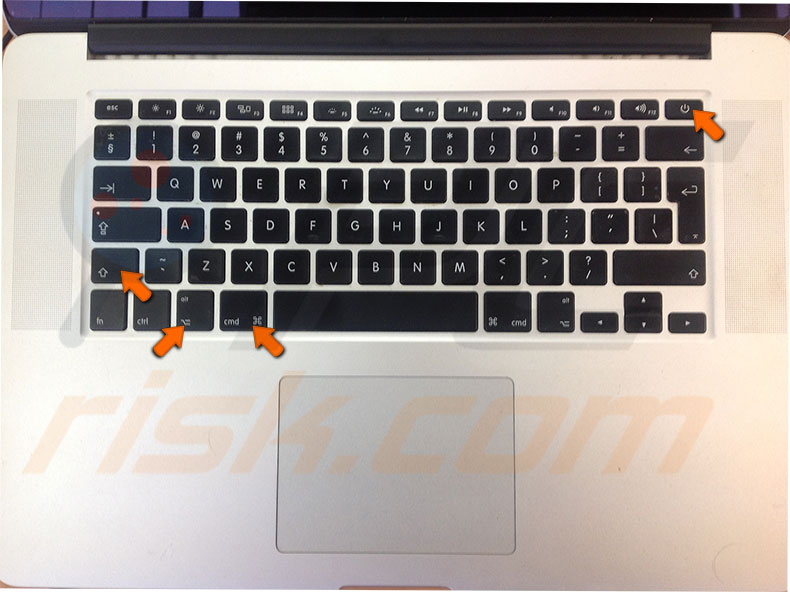 Los propietarios de Mac lanzados en 2012 o anteriores deben buscar instrucciones sobre cómo restablecer SMC aquí, allí también encontrará otros problemas causados por SMC y cómo restablecerlo.
Los propietarios de Mac lanzados en 2012 o anteriores deben buscar instrucciones sobre cómo restablecer SMC aquí, allí también encontrará otros problemas causados por SMC y cómo restablecerlo.
Pruebe una secuencia de pulsaciones de teclas
Dado que su pantalla es negra, puede parecer que no puede hacer nada con su computadora, pero eso no es realmente cierto. Incluso su pantalla no muestra nada, su Mac probablemente aún reconoce las señales de su teclado. En algunos casos, esta secuencia de simplemente un par de botones ayuda a resolver un problema de pantalla negra.
1. Presione el botón de Encendido u OFF una vez. Esto llama al cuadro de diálogo de opciones de energía, que no puede ver.
2. Presione el botón S: este es el comando para que su Mac entre en suspensión.
3. Mantenga presionado el botón de Encendido hasta que escuche que se fuerza el apagado del disco duro. Espere unos 15 segundos, luego inicie su computadora de la forma habitual.
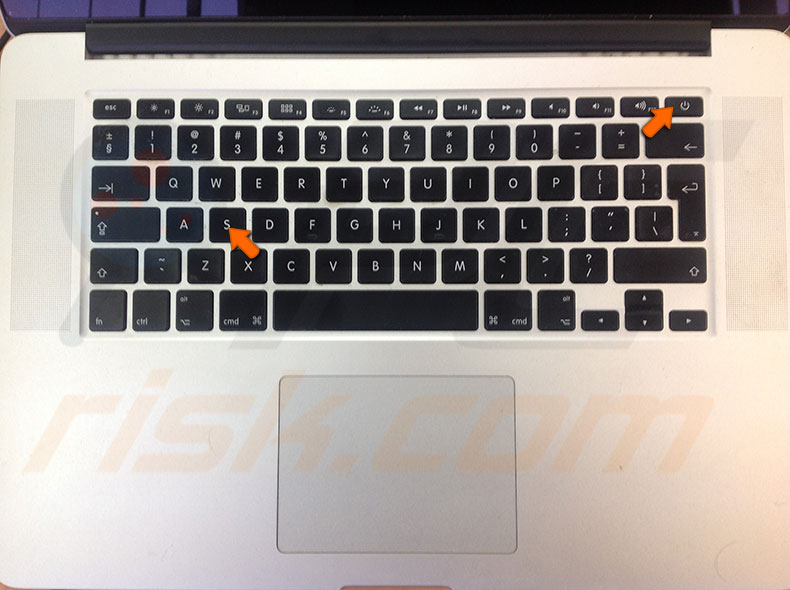
No se garantiza que esta solución resuelva el problema de la pantalla negra, pero a veces funciona, por lo que siempre vale la pena intentarlo.
Restablezca la PRAM de su Mac
Si ninguno de los pasos anteriores le ayudó, también puede intentar restablecer su PRAM. PRAM tiene un propósito relativamente similar al SMC, solo que la única diferencia es que guarda información en la memoria. El proceso para restablecer PRAM también está cerca de NVRAM.
1. Reinicie su Mac y tan pronto como escuche el arranque, mantenga presionada la combinación de teclas Comando, Opción, P y R juntas.
2. En el momento en que escuche el sonido de arranque nuevamente, suelte las teclas. Esto le anunciará que PRAM se ha reiniciado, así que deje que su computadora arranque como de costumbre.
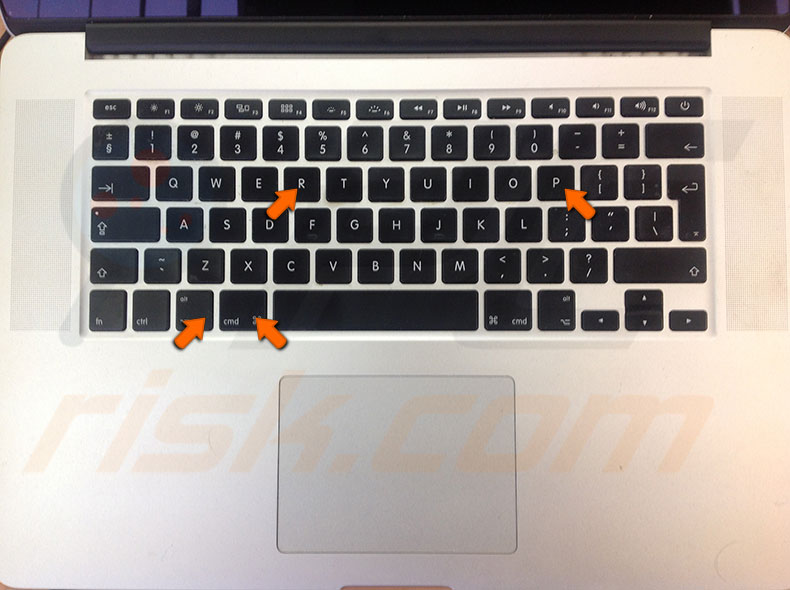
Después de estos pasos, su Mac debería iniciarse sin un error de la pantalla totalmente negra.
Ingrese su contraseña, presione Enter
Finalmente, si todavía tiene un problema con la pantalla negra, puede probar esta alternativa y, desde el primer momento, parece un método inútil. Sin embargo, muchas personas informan que también les ayudó. Todo lo que necesita hacer en este método es iniciar sesión como si todo funcionara bien.
1. Cuando la Mac se inicie en negro, ingrese la contraseña que usaría para iniciar sesión en su Mac como de costumbre.
2. Cuando ingrese la contraseña, presione el botón Enter en su teclado. Si este truco le funcionó, lo notará inmediatamente, porque la pantalla negra desaparecerá y cargará tu escritorio habitual.
Compartir:

Karolis Liucveikis
Ingeniero de software con experiencia, apasionado por el análisis del comportamiento de aplicaciones maliciosas
Autor y operador general de la sección Noticias y Guías de eliminación de PCrisk. Coinvestigador que trabaja junto a Tomás para descubrir las últimas amenazas y tendencias globales en el mundo de la ciberseguridad. Karolis cuenta con más de 8 años de experiencia en este sector. Estudió en la Universidad Tecnológica de Kaunas y se graduó en Desarrollo de Software en 2017. Es un gran apasionado de los aspectos técnicos y el comportamiento de diversas aplicaciones maliciosas.
El portal de seguridad PCrisk es ofrecido por la empresa RCS LT.
Investigadores de seguridad han unido fuerzas para ayudar a educar a los usuarios de ordenadores sobre las últimas amenazas de seguridad en línea. Más información sobre la empresa RCS LT.
Nuestras guías de desinfección de software malicioso son gratuitas. No obstante, si desea colaborar, puede realizar una donación.
DonarEl portal de seguridad PCrisk es ofrecido por la empresa RCS LT.
Investigadores de seguridad han unido fuerzas para ayudar a educar a los usuarios de ordenadores sobre las últimas amenazas de seguridad en línea. Más información sobre la empresa RCS LT.
Nuestras guías de desinfección de software malicioso son gratuitas. No obstante, si desea colaborar, puede realizar una donación.
Donar
▼ Mostrar discusión